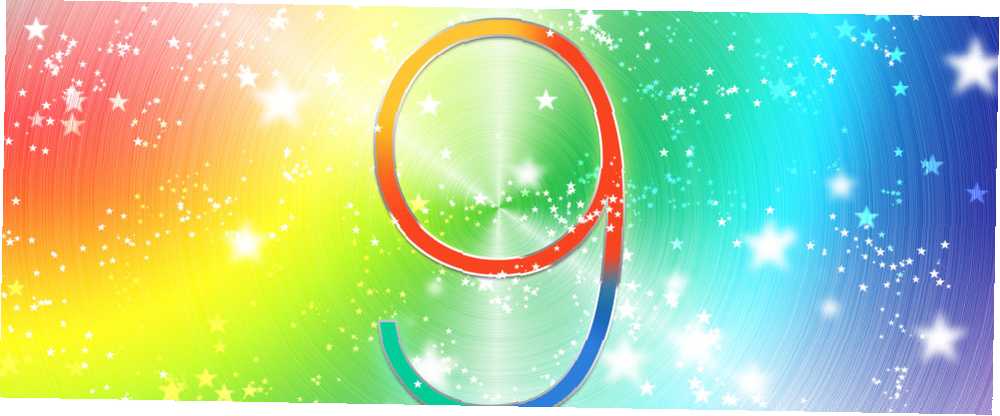
Michael Cain
0
2084
407
Oprócz flagowych funkcji głośno reklamowanych przez Apple, iOS 9 jest pełen niezliczonych innych ulepszeń, których możesz pominąć. Pod tym względem iOS 9 jest prawdopodobnie najlepszą aktualizacją oprogramowania, jaką widzieliśmy dla iPhone'a od lat.
Od oszczędzania baterii do ochrony prywatności, oto 10 dodatków do iOS 9, które zdecydowanie zasługują na 15 minut sławy.

Zadzwoń do kontaktu z wyszukiwania
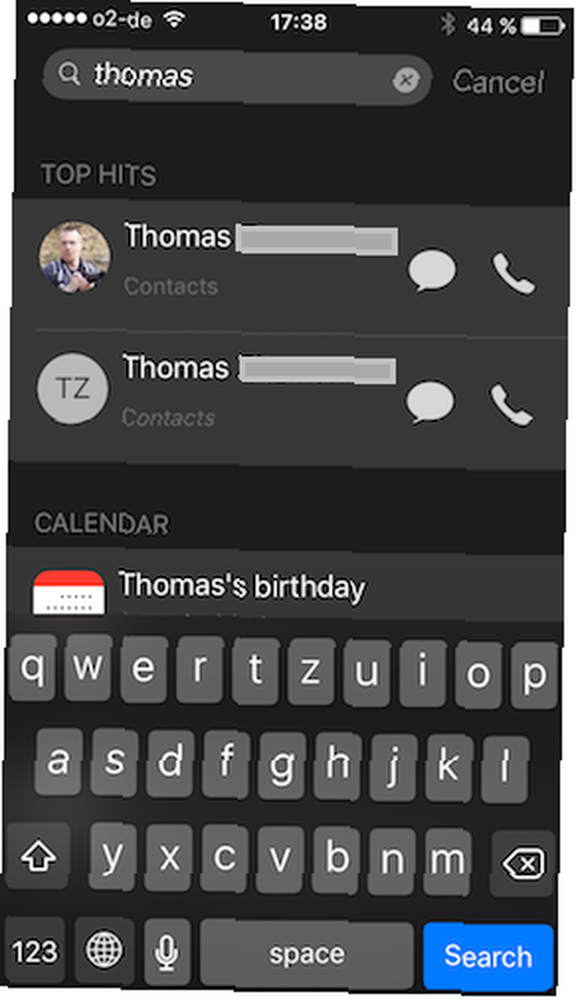
iOS 9 ułatwia teraz i szybciej niż kiedykolwiek znajdowanie kontaktu i dzwonienie do niego. Nigdy więcej chodzenia do książki adresowej i przewijania, aby znaleźć to, czego potrzebujesz. Teraz wystarczy przesunąć palcem w prawo (lub pociągnąć w dół), aby przejść do funkcji wyszukiwania, rozpocząć wpisywanie nazwy kontaktu i dotknij wyświetlonych opcji połączenia. Możesz wybrać pomiędzy zwykłym połączeniem, wiadomością SMS lub FaceTime.
Nowa 30-sekundowa opcja w automatycznej blokadzie
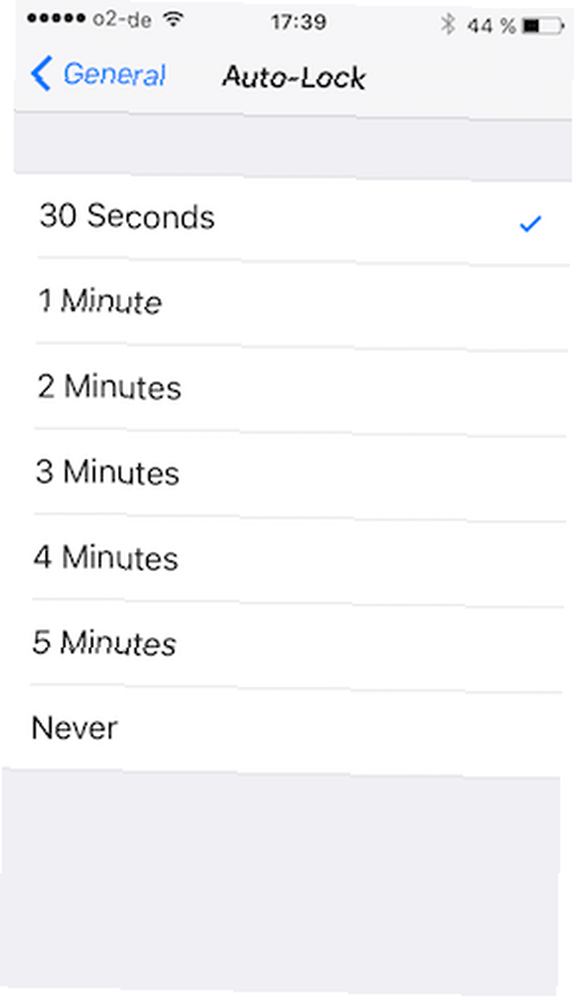
Mówiąc z czysto bezpieczeństwa, Auto-Lock jest absolutną koniecznością. Nie możesz się bez niego obejść, ponieważ nigdy nie wiesz, które przebiegłe osoby będą próbowały ukraść twój telefon, gdy odwrócisz się. Automatyczna blokada obserwuje twoje plecy i upewnia się, że telefon zostanie zablokowany po upływie określonego czasu.
Teraz w sekcji Auto-Lock możesz ustawić czas automatycznego blokowania na 30 sekund, co wcześniej było niedostępne. To trochę za krótko jak na mój gust, ale nasz wyjątkowo paranoiczny demograficzny czytelnik może być zachwycony nowym rozwojem.
Konfigurowalny tryb czytnika
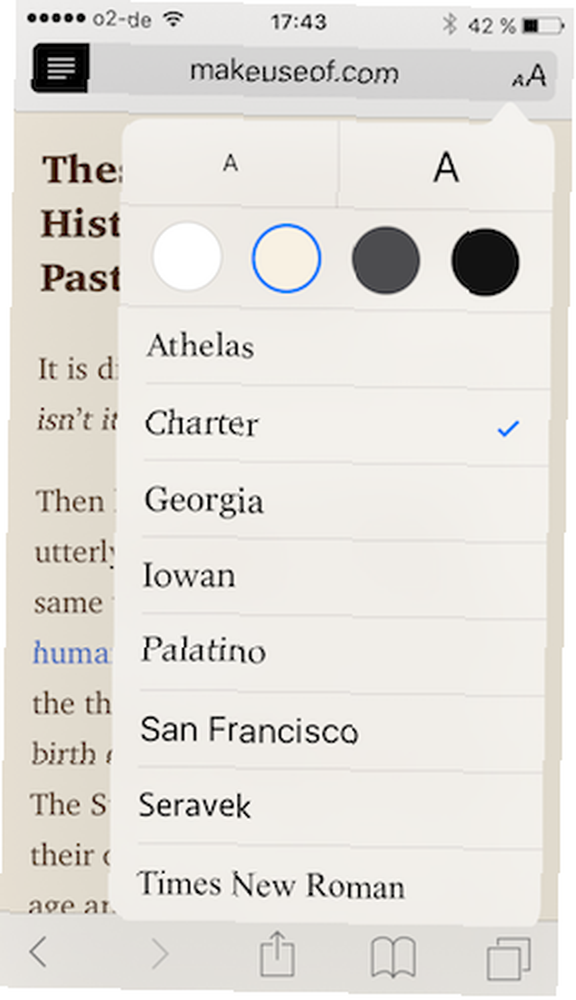
Safari ma teraz ulepszony tryb czytelnika, który jest prawie taki sam jak czytelność. Oszczędź oczy i popraw czytelność strony internetowej dzięki czytelności [Firefox] Zapisz oczy i popraw czytelność strony internetowej dzięki czytelności [Firefox] Słaby wygląd strony internetowej może naprawdę utrudnić podczas przeglądania stron internetowych. Czy byłeś kiedyś na stronie z kruczoczarnym tłem i neonowymi kolorami czcionek z migającymi banerami reklamowymi w każdym miejscu? Dobra… i inne podobne aplikacje. Możesz teraz usunąć wszystkie niepotrzebne elementy ze strony, którą chcesz przeczytać, zmienić czcionkę, jeśli nie odpowiada ci domyślna, a nawet zmienić kolor tła (w tym tryb nocny).
Aby go aktywować, po prostu przejdź do strony, którą chcesz przeczytać w Safari w telefonie. Następnie po lewej stronie paska adresu zobaczysz kilka poziomych linii. Stuknij w te i po prawej stronie paska adresu zobaczysz teraz przycisk oznaczony “AA“. Stuknij w to, aby otworzyć okno opcji, jak pokazano na zrzucie ekranu powyżej.
Dodaj załączniki z iCloud Drive
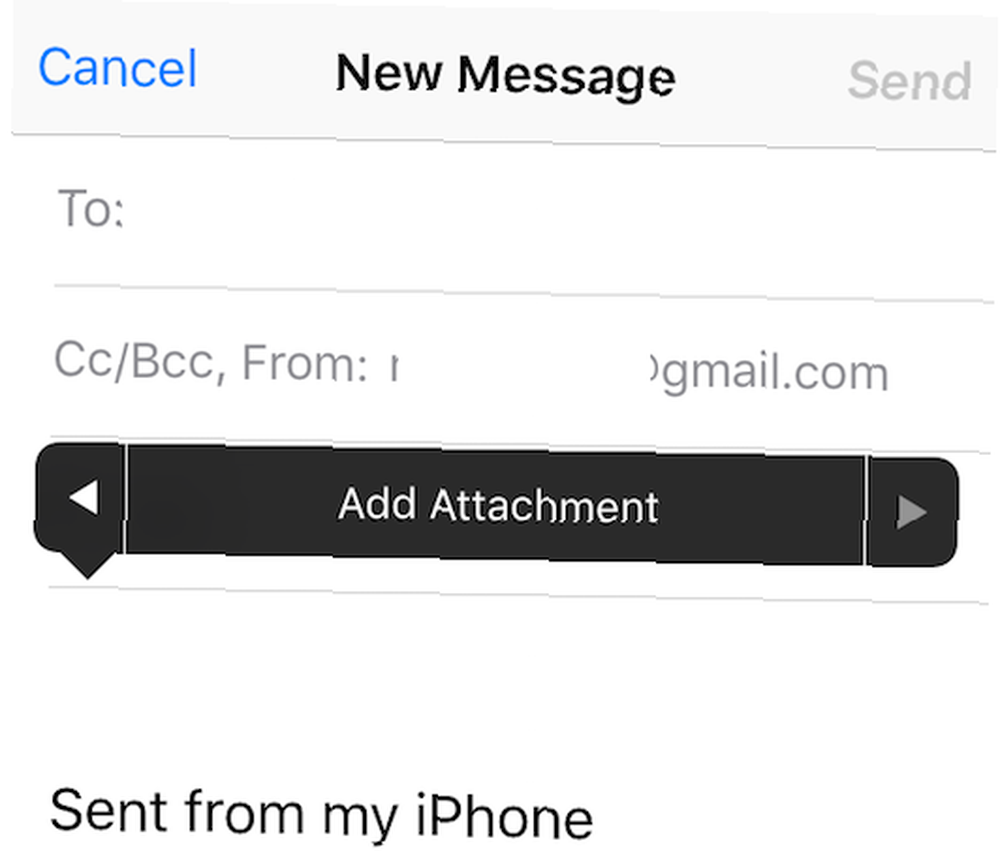
Nie używam aplikacji Mail 8 godnych alternatyw dla natywnej aplikacji iPad na iPada 8 godnych alternatyw dla natywnej aplikacji na iPad iPada Natywna aplikacja na iPada nie jest dla wszystkich, więc oto kilka alternatyw, które możesz preferować. , więc z tego osobiście nie korzystam. Ale kilku moich znajomych mówi, że to naprawdę im się podoba, więc pomyślałem, że zasługuje na miejsce na liście. Wysyłając wiadomość za pośrednictwem aplikacji Poczta, możesz dodać załącznik. Łączy się tylko z iCloud, więc pech, jeśli jesteś użytkownikiem innej usługi w chmurze.
Aby z niego skorzystać, otwórz nowe okno wiadomości e-mail w aplikacji Mail i dotknij palcem obszaru wprowadzania tekstu. Pojawi się teraz menu z pogrubioną czcionką i innymi opcjami formatowania. Przewiń, aż znajdziesz opcję Dodać załącznik i iCloud Drive otworzy się. Poręczny.
Ukryj zdjęcia w aplikacji Zdjęcia
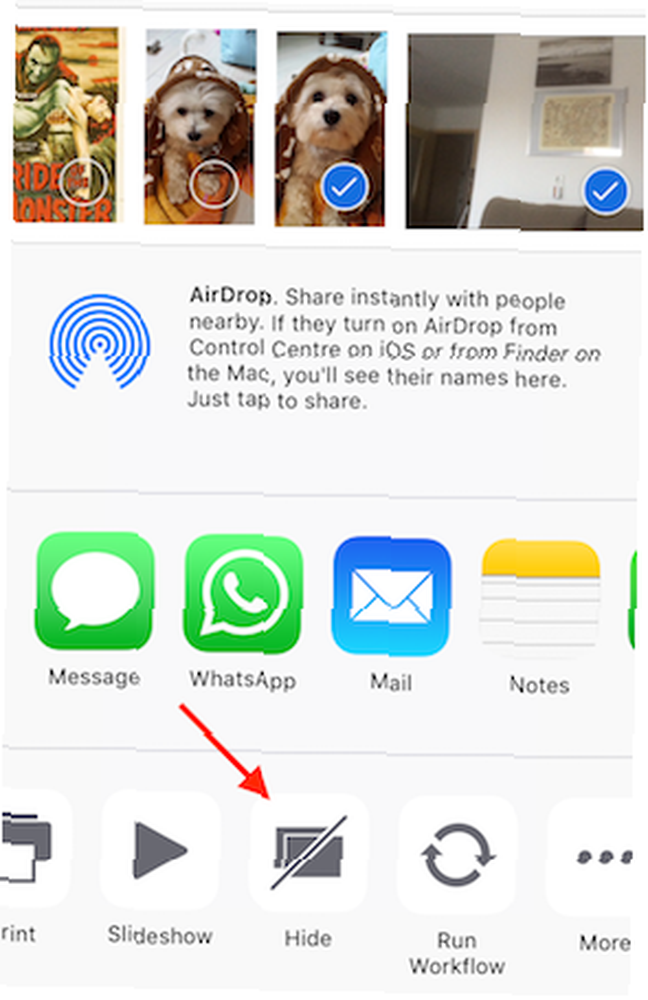
Jedną rzeczą, która mnie wybije, jest to, że ktoś chwyta mój telefon i zaczyna go przeglądać. Mam kod PIN, ale czasami, gdy ekran jest odblokowany i odkładam na chwilę telefon, wracam, by znaleźć znajomego przeglądającego moje rzeczy. Nie chcę, żeby widzieli mój album fotograficzny Katy Perry!
Poważnie, jednak niektórzy z was mogą mieć rzeczy, których wolałbyś, aby inni nie widzieli w Twoim telefonie i właśnie tam nowe Ukryj 4 aplikacje iOS do ukrywania zdjęć na iPhonie 4 Aplikacje iOS do ukrywania zdjęć na iPhonie Jeśli chcesz trzymać zdjęcia z daleka wścibskie oczy, czasami hasło iPhone'a po prostu nie wystarczy. opcja wchodzi w grę.
Po prostu wybierz zdjęcia, które chcesz ukryć, przejdź do menu Udostępnij i wybierz Ukryj. Pojawi się to okno podręczne.
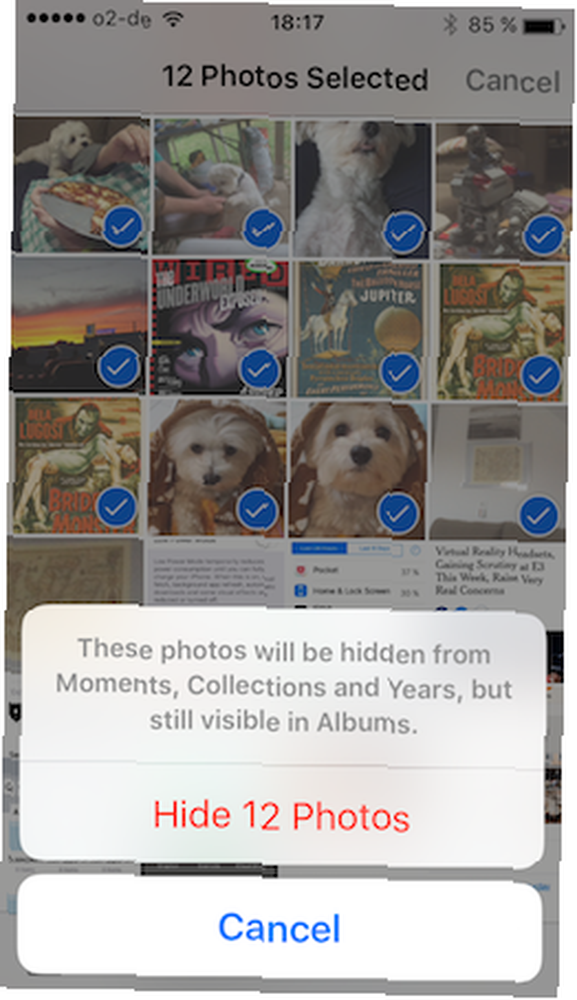
Jak mówi pudełko, zdjęcia byłyby nadal widoczne w albumach, więc nie jest to całkowicie idealne rozwiązanie. Jeśli naprawdę masz coś zawstydzającego w swoim telefonie, najlepiej trzymać go mocno i upewnić się, że ma bezpieczny PIN (który może teraz składać się z 6 cyfr zamiast 4).
Przesuń palcem, aby masowo usunąć / przenieść zdjęcia
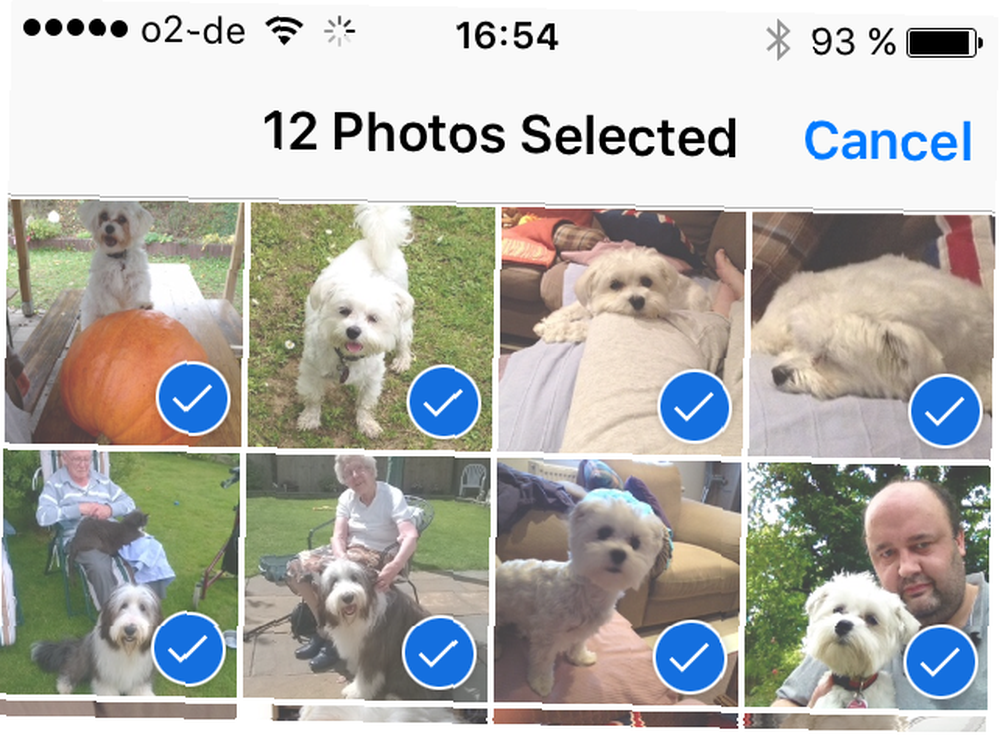
Jest to kolejna prosta funkcja, którą Apple poświęciło nam słodko. Przed iOS 9, jeśli chciałeś masowo usunąć lub przenieść, miałeś absurdalną sytuację, w której musiałeś stuknąć każde zdjęcie, aby je wybrać. Jeśli jesteś podobny do mnie i co miesiąc robisz setki zdjęć, usunięcie tych, których nie chciałeś, było zarówno czasochłonne, jak i bardzo żmudne.
Ale teraz w iOS 9 możesz wybrać tyle zdjęć, ile chcesz, przesuwając palcem w górę iw dół ekranu. Gdy palec przesuwa się po każdym zdjęciu, jest on automatycznie wybierany z dużą niebieską strzałką. Możesz usunąć, przenieść, cokolwiek. Absolutnie wspaniały.
Uzyskaj sugestie w aplikacji Mapy
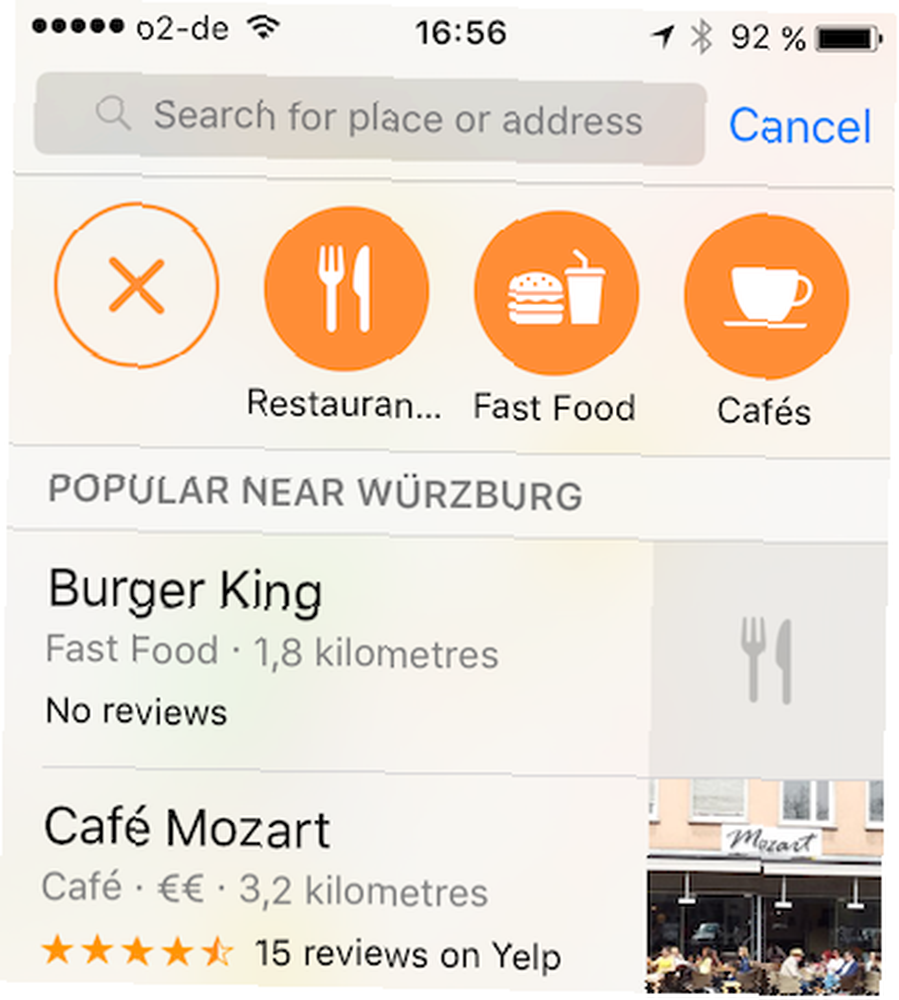
Kiedy wybierasz się gdzieś w podróż, możesz udać się do miejsca, w którym nie wiesz, gdzie coś jest. Najlepsze miejsca do jedzenia, spania i odwiedzin, więc spędzasz pół dnia na wędrówce bez celu po miejscu, szukając i zbliżając się.
Dzięki aplikacji Apple Maps Czy Apple Maps jest jeszcze niezawodnym nawigatorem? Czy Apple Maps to jeszcze niezawodny nawigator? Po zastąpieniu nawigacji Google, Mapy Apple przeżyły ogromny początek, mnóstwo krytyki i kilka bardzo zabawnych dowcipów - ale czy wszystko zostało wybaczone? , możesz teraz uzyskać sugestie dotyczące odwiedzanego miejsca. Po prostu dotknij w polu wyszukiwania, a strona wyświetli różne kategorie. Stuknij w tę, którą chcesz, a otrzymasz sugestie wraz z odległością. Szpilki można upuścić na mapę, aby pokazać ci, jak się tam dostać, więc nie ma szans na zgubienie.
Wszystko to oczywiście wymaga podania przez Apple Maps swojej lokalizacji przez cały czas, za pośrednictwem GPS, więc wie, gdzie jesteś - ale prawdopodobnie powinieneś już to robić. Czas przestać wyłączać GPS na iPhonie. Czas przestać wyłączać GPS na Twoim iPhonie Niezależnie od tego, czy chcesz oszczędzać baterię, czy zatrzymać NSA śledzącą każdy twój ruch, to prawdopodobnie powody, dla których nie możesz zlokalizować Twojego iPhone'a, nie są uzasadnione. .
Włącz i pokaż dysk iCloud na ekranie głównym
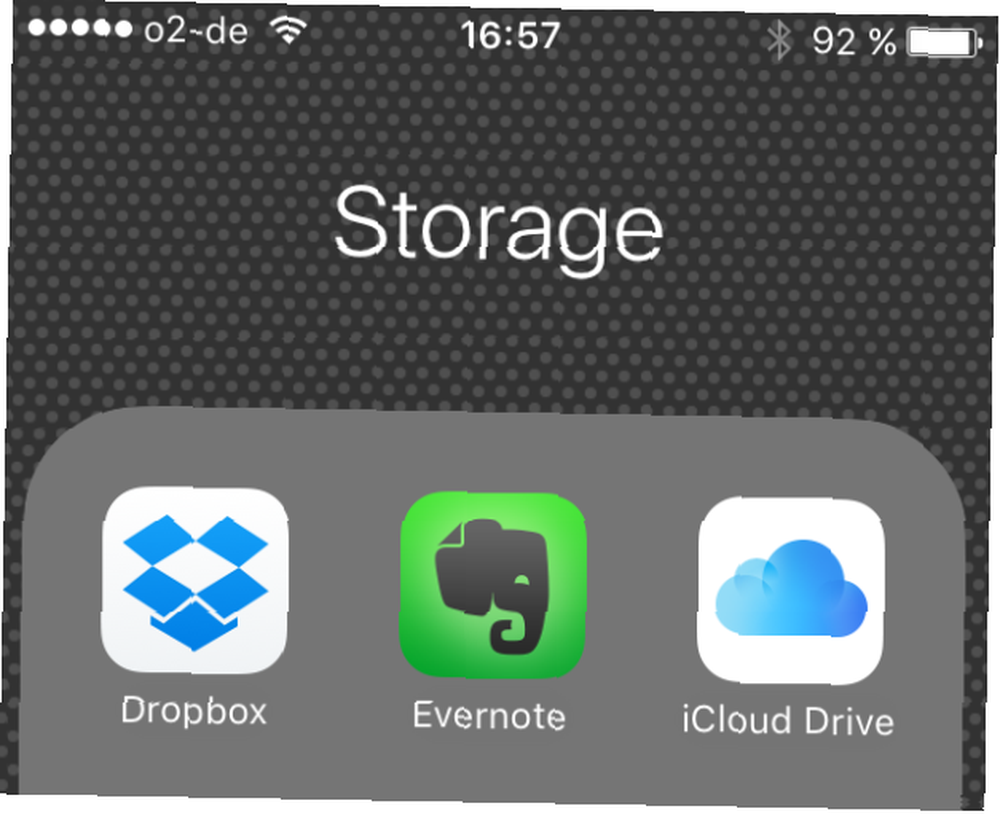
Dysk iCloud Czym jest dysk iCloud i jak działa? Co to jest dysk iCloud i jak działa? Nie masz pewności, co odróżnia Dysk iCloud od innych usług chmurowych Apple? Pozwól, że pokażemy Ci, co potrafi i jak możesz w pełni wykorzystać to. może być bardzo przydatne, zwłaszcza, że Apple oferuje teraz 50 GB (w porównaniu z 20 GB) za jedyne 99 centów miesięcznie. Można go używać do przechowywania kopii zapasowych urządzenia, dokumentów i plików, do których potrzebujesz częstego dostępu. 5 GB Apple daje ci za darmo, ale nie wycina go, jeśli jesteś poważnym użytkownikiem iOS.
I jak już wcześniej argumentowałem 5 rzeczy, które musisz wiedzieć o bibliotece zdjęć iCloud 5 rzeczy, które musisz wiedzieć o bibliotece zdjęć iCloud Oto, co musisz wiedzieć o bibliotece zdjęć iCloud, o tym, jak ona działa i ile będzie cię to kosztowało. , co to jest 99 centów? Cena sody? Następny poziom to 200 GB przy 2,99 USD miesięcznie (co jest lepszą wartością niż Dysk Google).
Do tej pory nie było bezpośredniego sposobu na dostęp do plików iCloud Jak uzyskać dostęp do plików iCloud Drive i zarządzać nimi z dowolnego urządzenia Jak uzyskać dostęp do plików iCloud Drive i zarządzać nimi z dowolnego urządzenia Dysk iCloud to przydatne narzędzie, ale dostęp do plików może być trochę mylące, ponieważ sposób przechowywania w chmurze Apple naprawdę różni się w zależności od platformy lub urządzenia. z iOS. Teraz jest. Aby skrót pojawił się na ekranie głównym, przejdź do ustawień, do iCloud> Dysk iCloud> Pokaż na ekranie głównym. Możesz włączać i wyłączać skrót, który zapewni bezpośredni dostęp do wszystkich plików iCloud.
Kalendarz skanuje aplikację pocztową w poszukiwaniu terminów i wydarzeń
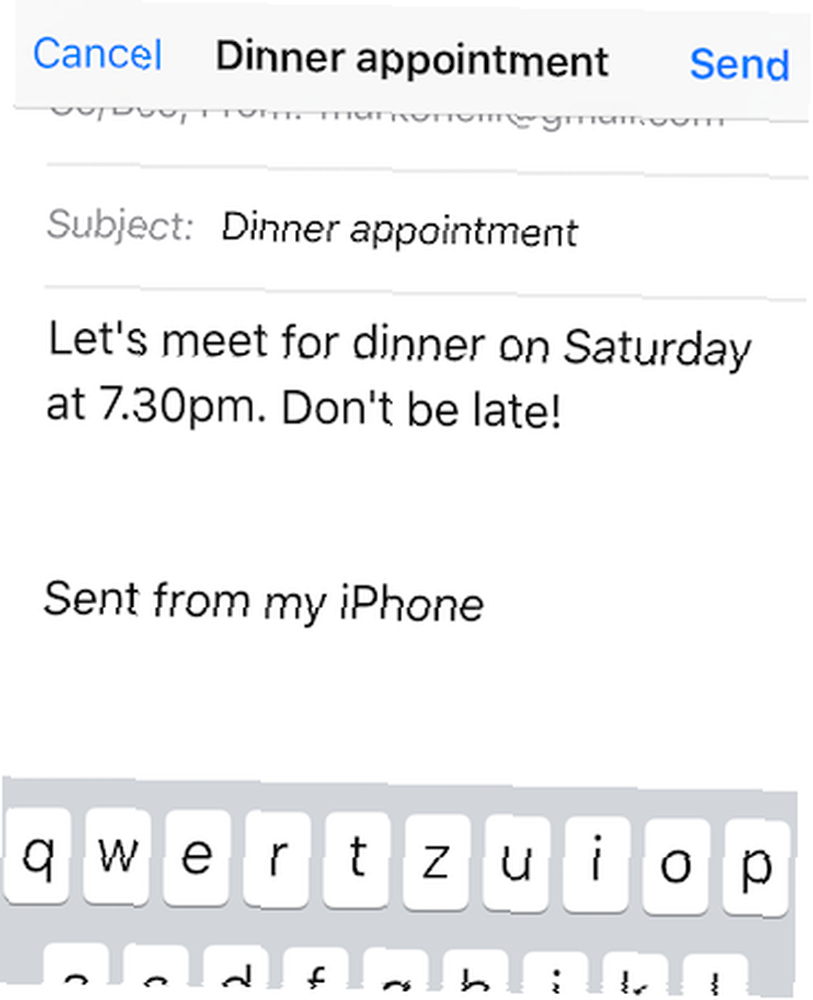
Ponownie, nie będąc użytkownikiem poczty, nie jestem beneficjentem tej funkcji. Ale to zdecydowanie fajne (nawet jeśli miłośnicy prywatności będą mieli atak serca). Apple będzie teraz skanować wiadomości e-mail, a jeśli znajdzie szczegóły dotyczące spotkania lub wydarzenia lub planuje pójść gdziekolwiek, automatycznie doda je do kalendarza Apple.
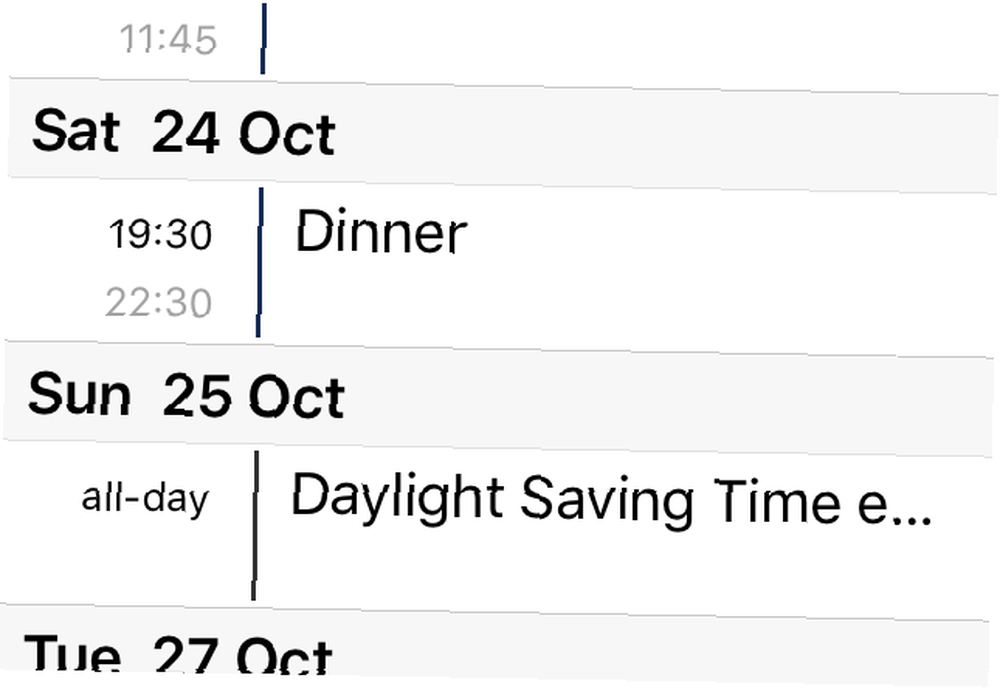
Jeśli wolisz, aby Apple tego nie robił, możesz to łatwo wyłączyć. Po prostu wejdź do swojego Ustawienia, następnie Poczta, kontakty, kalendarze. Przewiń do samego końca do Wydarzenia znalezione w poczcie. Wyłącz, aby wyłączyć.
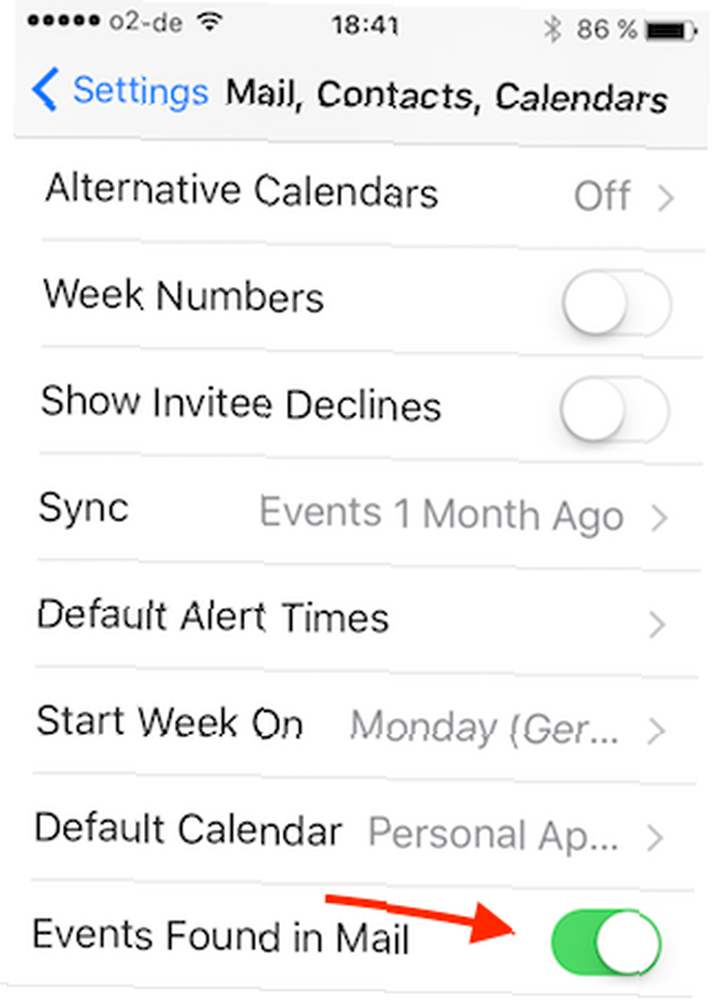
Naucz Siri swojego głosu
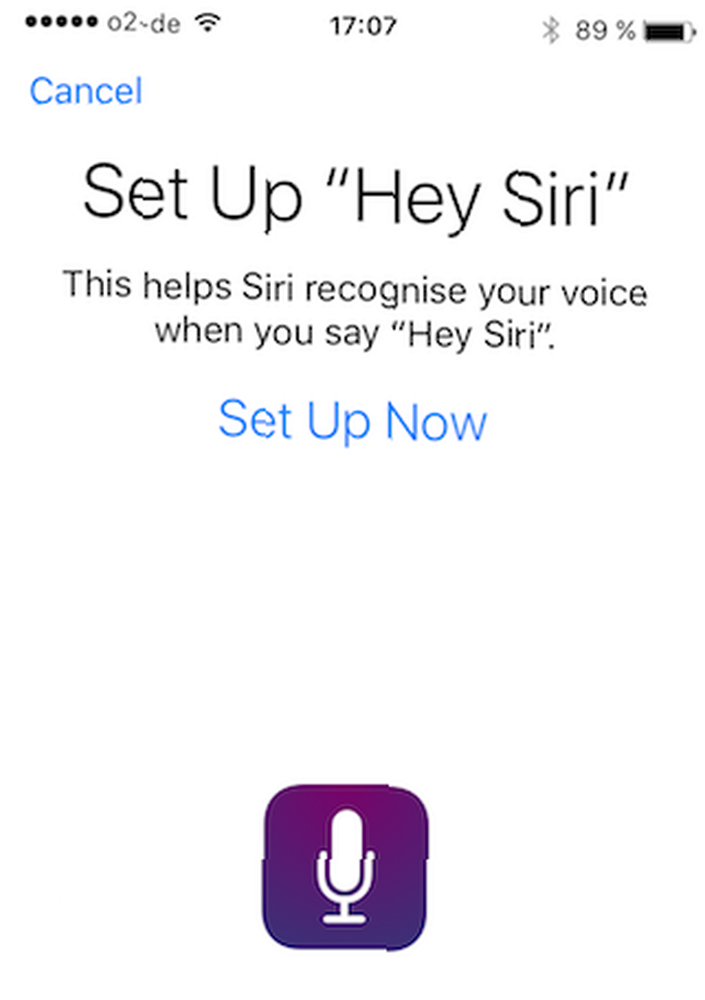
Apple usunął liść z książki Google, ustawiając słowo kluczowe, na które Siri zareaguje. Google ma “OK Google OK, Google: 20 przydatnych rzeczy, które możesz powiedzieć na swój telefon z Androidem OK, Google: 20 przydatnych rzeczy, które możesz powiedzieć na swój telefon z Androidem Asystent Google może pomóc ci wiele zrobić na telefonie. Oto cała masa podstawowych, ale użytecznych poleceń Google do wypróbowania. ” aby wyszukiwarka włączyła bieg. Siri ma “Hej Siri” aby płynęły jego soki, gotowe do zaspokojenia każdej potrzeby.
Aby wszystko było dokładniejsze (szczególnie dla osób z trudnymi akcentami, takich jak mój szkocki akcent), możesz teraz nauczyć Siri rozpoznawania twojego głosu Siri, dlaczego mnie nie rozumiesz? [INFOGRAFICZNY] Siri, dlaczego mnie nie rozumiesz? [INFOGRAFICZNY] Jedną z najlepszych rzeczy w iPhonie 4S jest aplikacja do rozpoznawania mowy Siri, ale jak zauważyłem, nie lubi mnie i mojego szkockiego akcentu (wskazuję wiele chwil…) zestaw fraz do mówienia do telefonu, a kiedy zrozumie, że wymawiasz frazę, na ekranie pojawi się tik, a ty zrobisz następną. Jest tylko kilka, a cały proces trwa tylko minutę.
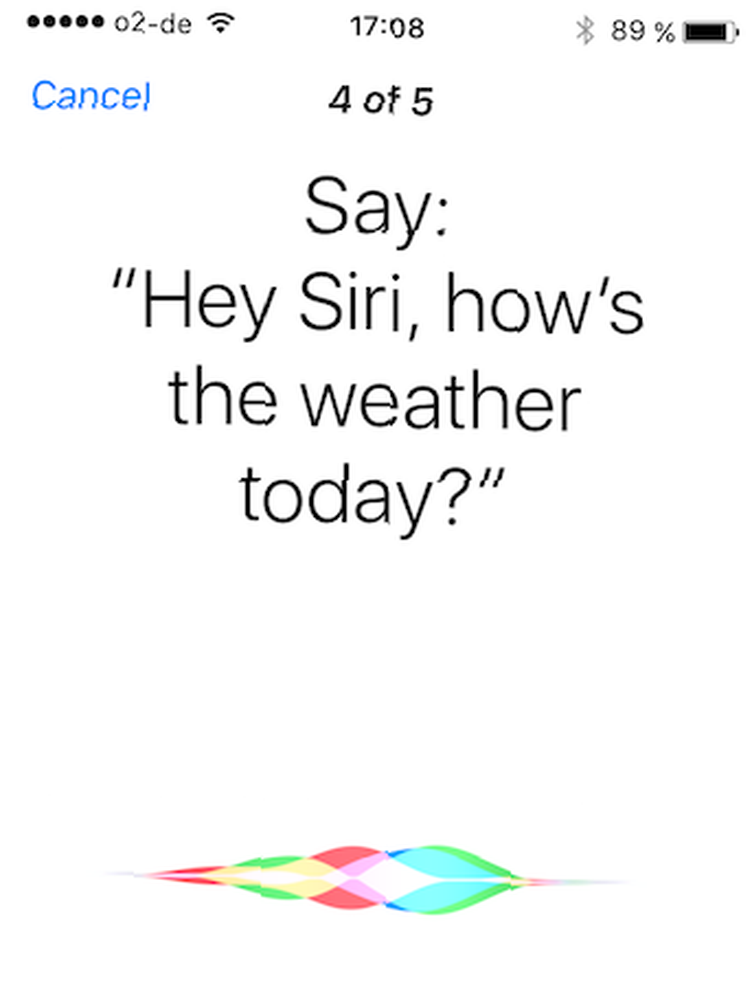
Aby skonfigurować tę konfigurację, przejdź do Ustawienia> Ogólne> Siri> Allow Hey Siri. Włącz i postępuj zgodnie z instrukcjami wyświetlanymi na ekranie.
Która jest twoją ulubioną funkcją?
Jak wspomniałem na początku, istnieje niezliczona ilość drobnych funkcji, które nie przyciągają uwagi, na które zasługują, ale dzisiaj miałem tylko 10 miejsc. Jest więc bardzo możliwe, że przegapiłem twoją ulubioną funkcję. Jeśli tak, powiedz nam w komentarzach poniżej, co to jest. Może to jeszcze jeden, o którym jeszcze nie wiem, w którym to przypadku umieram, żeby wiedzieć. Powiedz mi, Proszę!











